
Inhoud
- Waarom een Xbox Elite-controller gebruiken
- Ermee beginnen
- Toewijzing van knoppen met de app Xbox Accessories
- Toetsen toewijzen met de JoyToKey
Niet veel mensen dachten dat Microsoft het serieus meende zijn Xbox-ervaringen naar pc's te brengen. Wat de reden ook is, bijna niemand twijfelt nu aan het bedrijf. Het begon allemaal met de Xbox Elite Controller dat Moet mobiel zijn eerder dit jaar beoordeeld.
De Xbox Elite Controller is Microsoft's eerste stuk serieuze hardware speciaal gemaakt voor hardcore gamers. Vorig jaar onthuld op de Electronics Entertainment Expo, biedt de Xbox Elite Controller hoogwaardige bouwkwaliteit en aanpassingsmogelijkheden die simpelweg niet haalbaar waren voor de reguliere Xbox One draadloze controller. Een van die functies is de mogelijkheid om de controller op een Windows 10-pc aan te sluiten voor updates, aanpassing en knoptoewijzing.

Hier leest u hoe u de Xbox Elite Controller op Windows-pc's gebruikt.
Waarom een Xbox Elite-controller gebruiken
Voordat we beginnen, denk ik dat het noodzakelijk is om enkele voor de hand liggende vragen over de Xbox Elite Controller te beantwoorden. De eerste daarvan is waarom het gebruiken van de Xbox Elite Controller voor pc-spellen helemaal niet nodig heeft? Waarom geen joystick of gaming-toetsenbord gebruiken?
De waarheid is dat beide opties geweldig zijn als je native bent van pc-games. De Xbox Elite Controller is perfect voor de gamer die is niet native to PC gaming of geeft de voorkeur aan een controller. Het hebben van een controller betekent dat je achterover kunt leunen en van je spel kunt genieten zonder iets op je schoot. Je bent niet langer vastgeketend aan het directe gebied voor je gaming-pc.

Lezen: Xbox Elite Wireless Controller Review
Via key mapping kunt u beslissen welke knoppen op de Xbox Elite Controller overeenkomen met de toetsen op uw toetsenbord. Games die al controllers ondersteunen, worden zonder probleem toegewezen aan de Xbox One Controller. Met de juiste accessoires zijn er helemaal geen kabels bij de installatie betrokken.
Ermee beginnen
Voordat je de Xbox Elite-controller van $ 149,99 aanschaft, kun je overwegen hoe je hem op je pc wilt gebruiken. Voorbij zijn de dagen dat je moest kiezen of je wilde dat je controller bedraad of draadloos was; de Elite Controller handelt beide manieren van interactie met uw spel-pc af. Inbegrepen bij de controller is een gevlochten mini-USB-kabel waarmee u kunt opladen van en verbinding kunt maken met uw pc.
Wat niet bij de Xbox Elite Controller hoort, is de Xbox Wireless Adapter. U hebt de Xbox Wireless Adapter nodig voordat uw Windows-pc kan communiceren met uw controller. De Xbox Wireless Adapter kost $ 24,99 bij Amazon.

Een ander belangrijk ding dat u moet overwegen is het besturingssysteem dat u op uw pc hebt geïnstalleerd. De Xbox voor Windows-app en Xbox Accessories-apps zijn hoe Microsoft de Xbox-ervaring uitbreidt naar uw computer. Beide zijn alleen beschikbaar voor eigenaars van Windows 10 en Xbox One. Echt, u moet een computer hebben waarop Windows 10 vooraf is geladen of u hebt gebruikgemaakt van de gratis Windows 10-upgradeaanbieding om het beste uit de Xbox Elite-controller te halen.

Lezen: Xbox gebruiken op Windows 10
Toewijzing van knoppen met de app Xbox Accessories
Download de app Xbox Accessories om te beginnen met het toewijzen van knoppen aan je Xbox Elite Controller. Je wordt door het proces van het benoemen van je controller geleid en krijgt een rondleiding langs alle functies die het biedt.

Elke Windows-game die al beschikt over Xbox 360-controllerondersteuning die je bezit, hoeft niet verder te worden verfijnd dan de app te downloaden en te kiezen wat je wilt dat de paddles aan de achterzijde van de controller repliceren.

U kunt elke controllerconfiguratie een naam geven en deze toewijzen aan een specifieke sleuf, zodat u eenvoudig kunt in- en uitschakelen. Er zijn ook opties voor de gevoeligheid van de joystick, de helderheid van het logo en het omkeren van sommige van de functies van de controller.
Toetsen toewijzen met de JoyToKey
Om welke reden dan ook, er zijn een hoop games beschikbaar buiten de Windows Store die geen ondersteuning bieden voor controllers. Meestal zijn dit spellen die om welke reden dan ook sterk afhankelijk zijn van muisinvoer. Skylines van steden is een perfect voorbeeld. Steam geeft een opsomming van de game als gedeeltelijke controllerondersteuning, maar deze werkt niet met controllers op de pc. Dat wil zeggen, zonder enige toegevoegde handhaving. Doe wat werk en je kunt elke game helemaal ondersteunen met je Xbox Elite Controller.
De beste software om dit te doen, dat ik heb gevonden, heet JoyToKey. Zodra uw Xbox Elite Controller is aangesloten, kunt u deze toewijzen om de acties van specifieke toetsen op uw toetsenbord te repliceren. De linker joystick op de Xbox Elite Wireless Controller kan bijvoorbeeld een pc-muis repliceren. De knoppen kunnen zich voordoen als de A-toets op uw pc.
Download JoyToKey vanaf hier en pak de bestanden uit op een veilige plek op uw pc. Er is geen installatie op zich, dubbelklik eenvoudigweg op het programma om het te openen en begin met het toewijzen van sleutels aan uw controller.
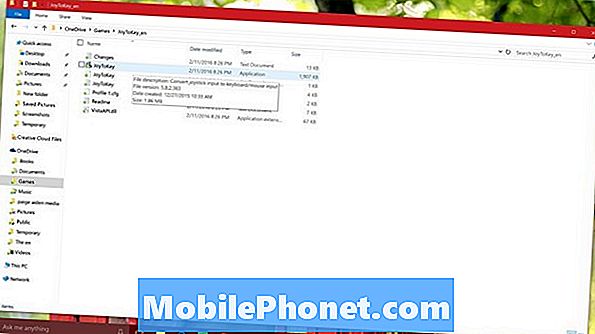
Als u begint met het instellen, drukt u op een specifieke knop op uw controller en JoyToKey vertelt u welke knop dat is met een gele markering. Voor de beste resultaten raad ik aan om een lijst met sleutels voor uw pc-spel te krijgen en vervolgens de Bulk-toewijzingswizard.
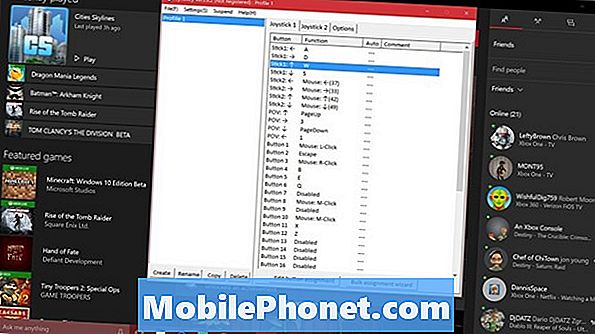
Als u afzonderlijke toetsen wilt aanpassen, moet u de knop in de lijst selecteren en dubbelklikken. Druk op de toets op je toetsenbord die je in kaart wilt brengen.

kiezen Muis uit de lijst met opties als u een joystick op de Xbox Elite Controller wilt toewijzen aan uw muis.
Houd er rekening mee dat als je verdergaat, je JoyToKey moet starten voordat je games speelt waarvoor je sleutels moet toewijzen. De app maakt dit een beetje makkelijker door je te laten dwingen om het op te starten voor specifieke spellen in het menu Instellingen. Let op: voor Xbox Live-games die via de Windows Store zijn gedownload, hoeft u geen key mapping uit te voeren.
Veel succes met je Xbox Elite Wireless Controller.


